Halvasti saak ja aeglustab Wi-Fi telefonis. Mida teha?
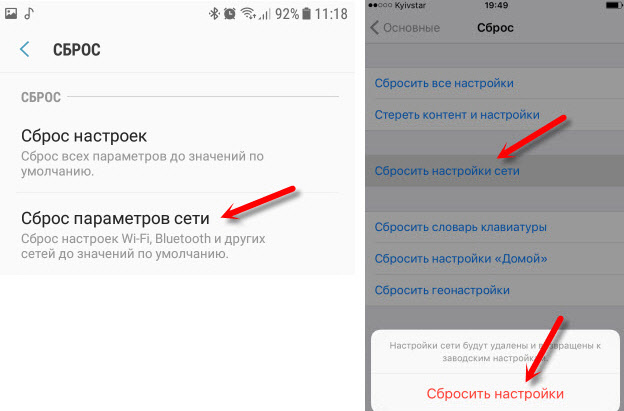
- 2286
- 592
- Simon Denesik
Halvasti saak ja aeglustab Wi-Fi telefonis. Mida teha?
Täna räägime probleemist, kui Wi-Fi töötab telefonis väga halvasti. Mõelge mitmele lahendusele, mis sobivad nii Androidi telefonidele kui ka iPhone'ile. Mitmesuguseid probleeme saab peita alla "halvasti". Kuid enamasti on see halb tehnika, väike kiirus, ebastabiilne ühendus WiFi-võrgu, kaljude ja muude ebameeldivate hetkedega.
Mõned kõige populaarsemad juhtumid: ühendas telefoni WiFi-ga ja see püüab signaali ainult ruuteri lähedal. Lahkume teise tuppa ja telefon lülitab WiFi-võrgu välja. Või kui pärast väga halva kiiruse ühendamist. Video ei laadita. Või mõnes rakenduses ei tööta Internet üldse. Samuti juhtub sageli, et telefon katkeb WiFi-võrgust perioodiliselt.
Pange tähele, et analüüsisime ühendusega seotud probleeme teises artiklis: telefon ei ühenda WiFi-ga. Internet ei tööta. Kui teil on ühendusprotsessis probleem, järgige linki ja rakendage lahendusi.Sellistes olukordades soovitan teil alati telefoni ühendada teise WiFi-võrguga. Kontrollige ka, kuidas Internet töötab teistes seadmetes sellest pääsupunktist. See võimaldab mõista, mis põhjus on, ja mõista, millises suunas probleemi lahendada.
Lihtsad lahendused ja näpunäited:
- Laadige ruuter ja telefon, millel Wi-Fi töötab halvasti. Samuti saate telefoni teel lennurežiimi sisse lülitada/keelata.
- Kui telefonis on juhtum, võtke see ära. Eriti kui korpusel on mõned metalli- ja läikivad elemendid. Selle tõttu võib olla halb trikk ja selle tulemusel madala kiirusega kaljud.
- Kontrollimiseks ühendage Bluetooth telefonist lahti. Kohtasin juhtumeid, kui Bluetooth lõi traadita mooduli koormuse, ja sel põhjusel oli probleeme WiFi-ga.
- Pöörake tähelepanu telefoni signaali tasemele. Kontrollige WiFi-ühendite tööd lähedal ja kaugel ruuterist. Kui Wi-Fi ei saa hästi, siis võib olla mõistlik valida ruuteri korrektsem asukoht.
- Kui võrk, millega olete ühendatud. Võtke mõnda aega signaali võimendi ära.
- Kuidas kontrollida nutitelefoni ühenduse kiirust, kirjutasin siin.
- Kui telefon töötab erinevate ruuteritega halvasti, tähendab see telefoni põhjust. Kui samad probleemid kuvatakse teistes seadmetes nagu telefonis, tähendab see ruuteri põhjust. Või Interneti -pakkujalt.
Telefonilahendused
Võin oma kogemuste põhjal öelda, et kui põhjus on telefonis, siis on see tavaliselt riistvara. Noh, seal pole spetsiaalseid seadeid, millega saate WiFi-le stabiilselt toimida. Kõik, mida saate proovida. Viimane otsus ei aita halva signaali ja kaljude korral.
Android -telefonide võrgu lähtestamist saab teha seadetes jaotises "Lähtestamine". Seal peaks olema üksus "võrguparameetrite lähtestamine". IPhone'is on need sätted jaotises "Põhiline" - "Lähtestamine".
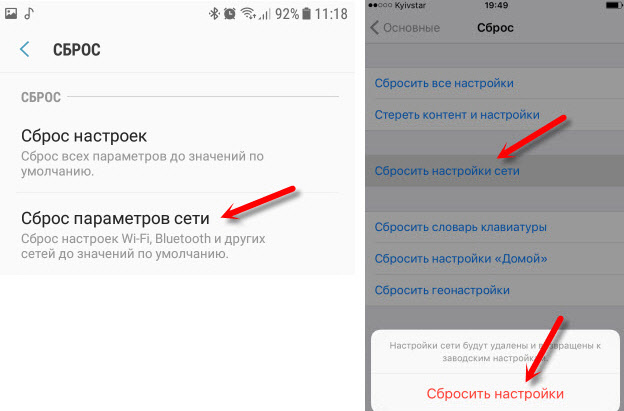
DNS 8.8.8.8/8.8.4.4 saab WiFi-võrgu omadustes ette kirjutada. Meil on sellel teemal eraldi juhised: kuidas muuta DNS -server iPhone'i ja iPadiks. Kuidas seda Androidi seadmetes teha, näitasin siin. Saate värskendada ka nutitelefoni püsivara.
Ja veel: iPhone on ühendatud WiFi-ga, kuid kasutab 3G/4G Internetti. Ei tööta avatud võrkudegaKui WiFi ei tööta ruuteri tõttu telefonis hästi
Võib -olla saite teiste võrkudega ühenduse loomisega teada, et telefon pole sõbrad ainult teie ruuteriga. Sel juhul saate proovida seda parandada, muutes ruuteris mõnda WiFi-võrgu seadet ja turvalisust.
Kui teil on kahe riba ruuter ja telefon toetab vahemikku 5 GHz (Standard 802.11ac), seejärel ühendage telefon selle võrguga. Alates kanal 2.4 GHz saab laadida.Peate minema ruuteri seadetesse. Minge jaotisse WiFi-võrgu seadetega. Kuna erinevate tootjate ruuterite veebiliides on erinev, võivad teie sätted pisut erineda. Näitan TP-Link ruuteri näitel koos uue veebiliidesega.
Võrgurežiim - pange b/g/n (segatud), kuid kui on olemas võimalus, proovige valida "Ainult 802.11n ". Kanalit saab proovida panna mõnda staatilist (näiteks 6, kuid kui see ei aita, naaseb auto juurde) ja kanali laius asetatakse 20MHz. Seadistage samal lehel või parooliseadetega lehel WPA2-PSK võrgu (WPA/WPA2-isiklik) ja AES-i krüptimise kaitse tüüp.

Nende seadetega peate katsetama. Proovige näiteks erinevaid kanaleid. Ja veelgi parem, leidke selle juhise järgi kõige tasuta kanal. Kui pärast 20MHz kanali laiuse paigaldamist langeb kiirus - 40 MHz.
Veenduge kindlasti, et teie ruuter oleks installitud uusimat püsivara versiooni.
Muud põhjused
Kui telefonis WiFi hakkas järsku halvasti toimima või pärast püsivara värskendamist, on täiesti võimalik, et tootja oli loodud uues versioonis. Sel juhul peate püsivara tagasi keerama, kui selline võimalus on. Või kirjutage telefonitootja toetuseks. Võite teha ka telefoniseadete täieliku tühjenemise. Kuid see aitab harva, kuid ma ei taha tegelikult kõike üles seada ja kõike installida. Välja arvatud enne varukoopia tegemist.
Põhjus võib olla traadita moodulis. See on väike kiip, mis vastutab WiFi-võrguga ühenduse loomise eest. Kui ta hakkab töötama ebastabiilselt, siis ilmub telefonis mitmesuguseid probleeme wi-fi-ga. Sealhulgas halb võrgutase, kiirus langeb, telefon lülitab võrgu välja jne. D. Sel juhul saavad põhjuse otsustada ja lahendada ainult teeninduskeskuse eksperdid.
- « Kiirus võrgusilma WiFi-võrgus. Kas võrksüsteemide kiirus langeb?
- Kuidas minna ruuterisse režiimis režiimis, silla, pääsupunktid? Seaded ei avane pärast töörežiimi muutmist »

